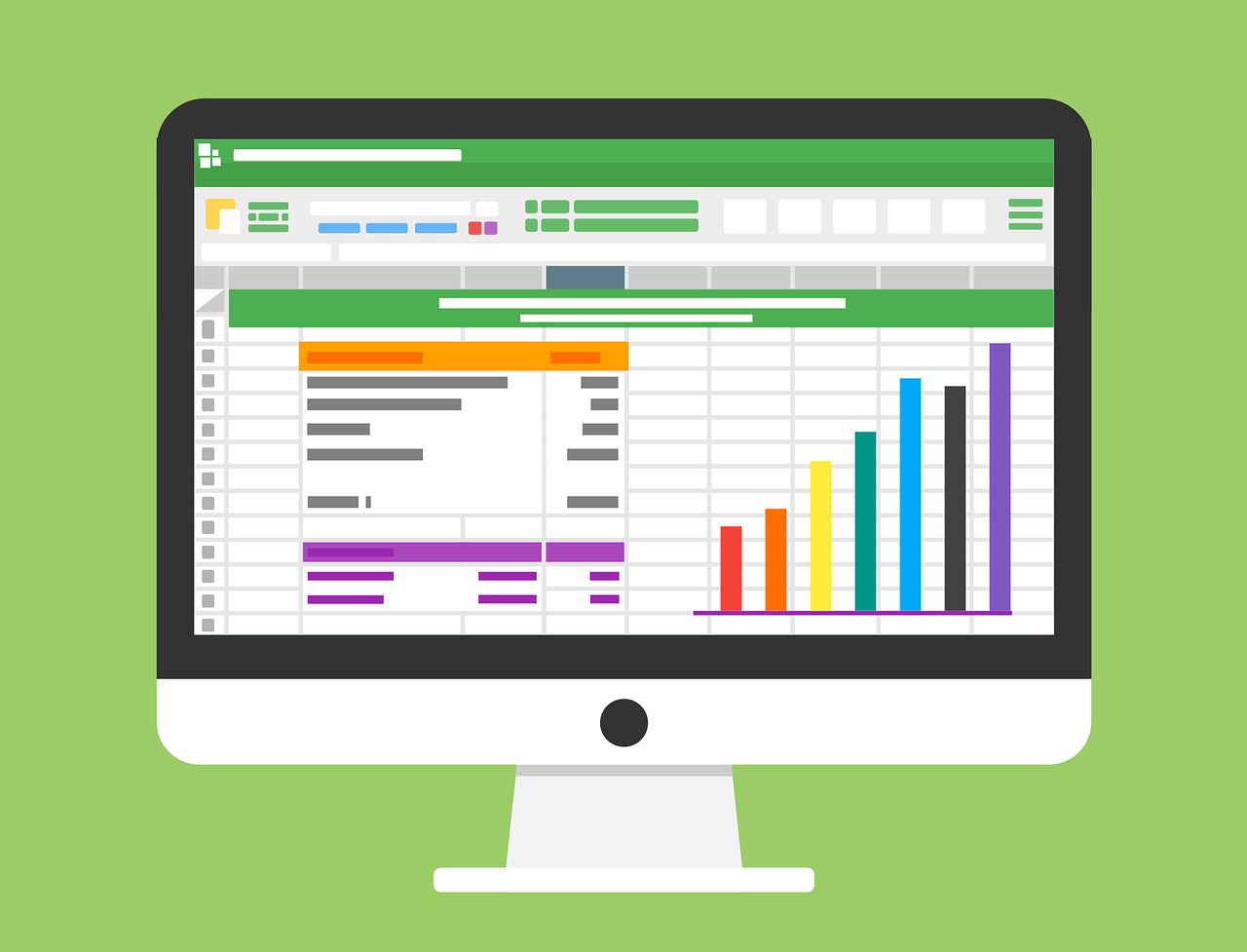Filtrowanie należy do bardzo popularnych i często wykorzystywanych narzędzi programu Excel. Na czym właściwie polega? Otóż filtrowanie umożliwia ukrycie wybranych wierszy w tabeli według określonego kryterium. W wyniku tego procesu wiersze spełniające dane kryterium pozostają widoczne, a pozostałe są ukrywane.
Dowiedz się więcej na temat filtrowania – tutaj.
Na przefiltrowanym zakresie danych możliwe jest wykonywanie standardowych operacji Excela, np. kopiowanie, edytowanie, formatowanie, a także drukowanie czy tworzenie wykresów. Filtrowanie danych jest możliwe zarówno na podstawie jednej, jak i wielu kolumn.
Wstawienie autofiltru
Najbardziej popularnym i najczęściej wykorzystywanym, a zarazem najprostszym typem filtrowania jest to z użyciem autofiltru. Aby je uruchomić, zaznacz jedną komórkę w obszarze danych, który chcesz filtrować, lub cały ten obszar, a następnie przejdź do zakładki Dane i wybierz opcję Filtruj. W nagłówkach poszczególnych kolumn pojawi się wtedy strzałka, po kliknięciu której rozwinie się lista. Możesz na niej wybrać kryterium, według którego chcesz dokonać filtrowania.
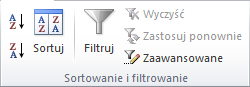
Operacja filtrowania
Jeśli masz już wstawiony autofiltr (strzałki w pierwszym wierszu tabeli), to wybierz kolumnę, według której chcesz filtrować – w tej kolumnie naciśnij strzałkę. Rozwinie się lista z narzędzia filtrowania oraz kilkoma narzędziami sortowania.
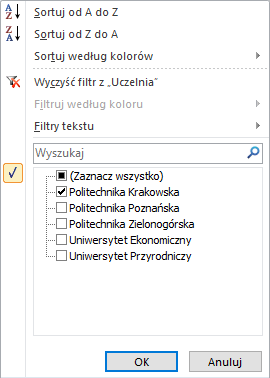
Wygląd tego menu może się różnić w zależności od tego, jaki typ danych przeważa w filtrowanej kolumnie:
Jeśli w kolumnie są różne typy danych, Excel sprawdza, których jest najwięcej (liczb, dat, czy tekstów) i do tego typu danych wyświetla odpowiednie narzędzia filtrowania . Jeśli w kolumnie, wszystkie typy danych są tyle samo razy, to jeśli wśród tych typów są teksty, to wyświetlane są narzędzia dla tekstów . Jeśli nie ma tekstów, to wyświetlane są narzędzia dla liczb .
Główna część tego okna to lista ze wszystkimi wartościami, które znajdują się w klikniętej kolumnie. Wartości, które na liście są „zahaczone”, będą widoczne w tabeli po przefiltrowaniu – domyślnie wszystkie są „zahaczone”.
Jeśli więc chcesz ukryć którąś wartość, to musisz ją odznaczyć. Naciśnij wtedy OK.
Menu filtrowania znika, a tabela zostaje przefiltrowana – czyli wiersze z „odhaczonymi” wartościami zostają w arkuszu ukryte – ukrywane są całe wiersze arkusza, a nie tylko ten kawałek z tabelą.